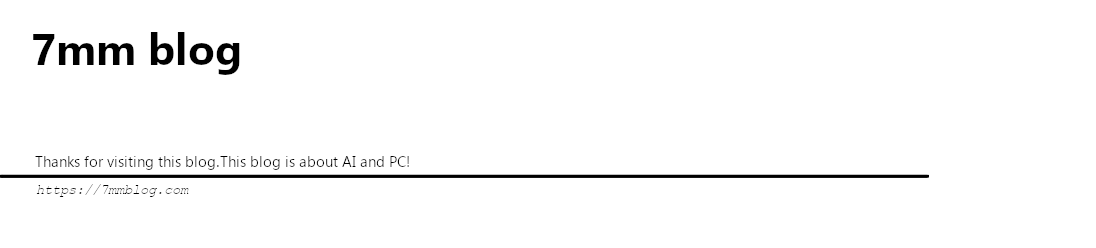今回はPhotoshopのAI機能「生成拡張」と「生成ぬりつぶし」の紹介をします。
こちらの機能は画像生成AI「Adobe Firefly」の機能の一部といった感じらしく
「Adobe Firefly」のクレジットを消費します。
無料でも使えて安全な画像生成AI【Adobe Firefly】
Photoshopはサブスクな上、決して安いものでは無いので安易にオススメは出来ないのですが
この2つの機能はなかなか面白く、将来性も期待出来そうなので興味があったら試してみてください。
ちなみに商用利用も可能です。
「生成拡張」
まずは「生成拡張」です。
この機能は画像に写っていない部分をAIで生成してくれるといった感じの機能になっています。
- 切り抜きツールで拡張したい範囲を指定する
- コンテキストタスクバーの「生成拡張」をクリックする
- 任意でプロンプトを入力して「生成」をクリック
手順はこんな感じで非常に簡単です。
プロンプトは任意なので入力しなくてもOK、何となく良い感じの画像になります
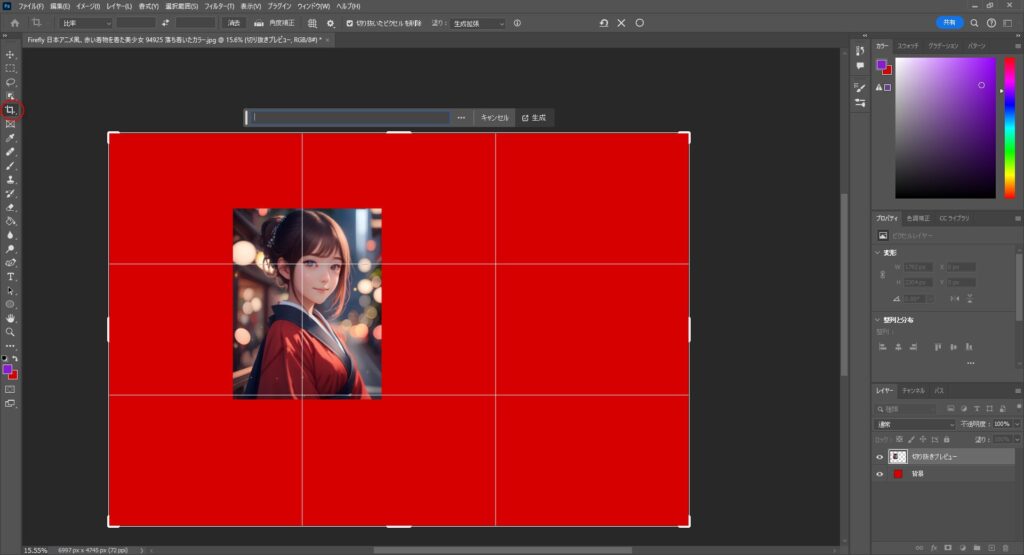
コンテキストタスクバーを忘れていました。
上の画像の前に下のタスクバーが表示されるので「生成拡張」をクリックしてください。

で、「生成」クリックすれば画像が生成されます。
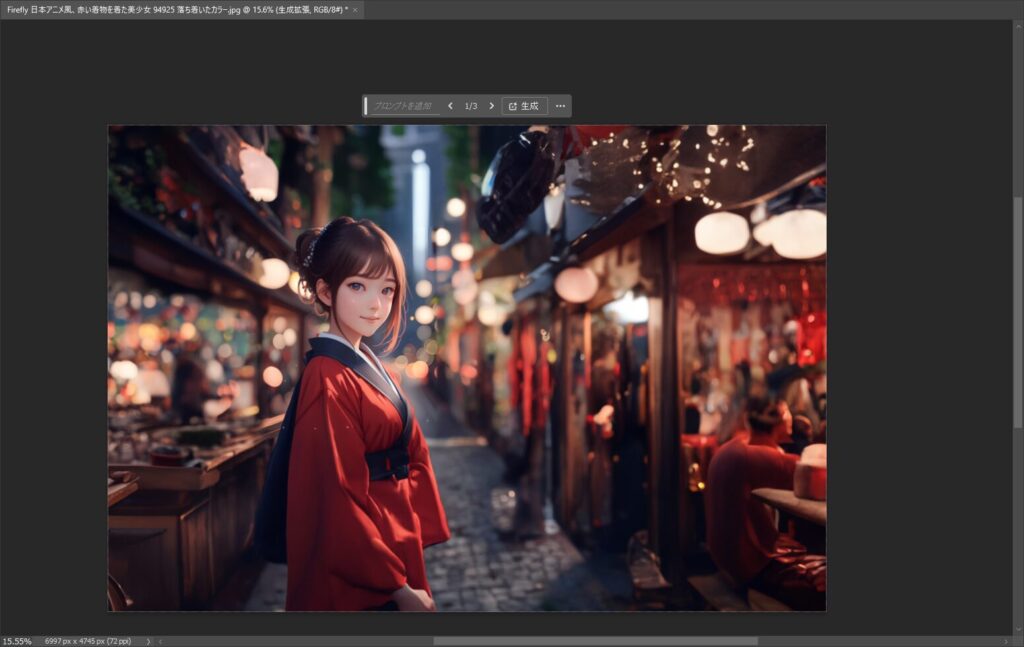
どうも生成拡張された部分はリアル調なので元の画像の部分と比べると違和感はあると思いますが
まあなかなか悪く無いんじゃないでしょうか?
一度の生成で生成されるのは3パターンになっています。
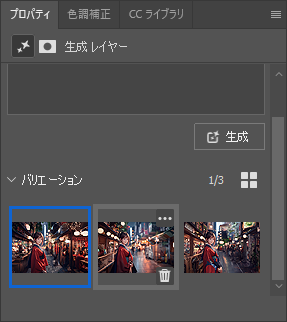
「生成塗りつぶし」
次は「生成塗りつぶし」です。
こちらの機能では、被写体を削除したり、被写体を追加したりできます。
- 投げ縄ツール等で「生成塗りつぶし」をしたい範囲を囲む
- 「生成塗りつぶし」をクリック
- 任意でプロンプトを入力して「生成」をクリック
手順はこんな感じです。
プロンプトを入力しないと被写体の削除になるようです。
元々Photoshopに結構きれいに塗りつぶしが出来るソフトなんですけど
こちらの方が良い感じに塗りつぶしが出来る、らしいです。
今回は先程「生成拡張」で作成した画像を使います。
とりあえず上にあるゴミ袋みたいなものを消してみます。

被写体を投げ縄ツールで囲み「生成塗りぶし」をクリック
被写体は追加しないのでプロンプトは入力しませんでした。
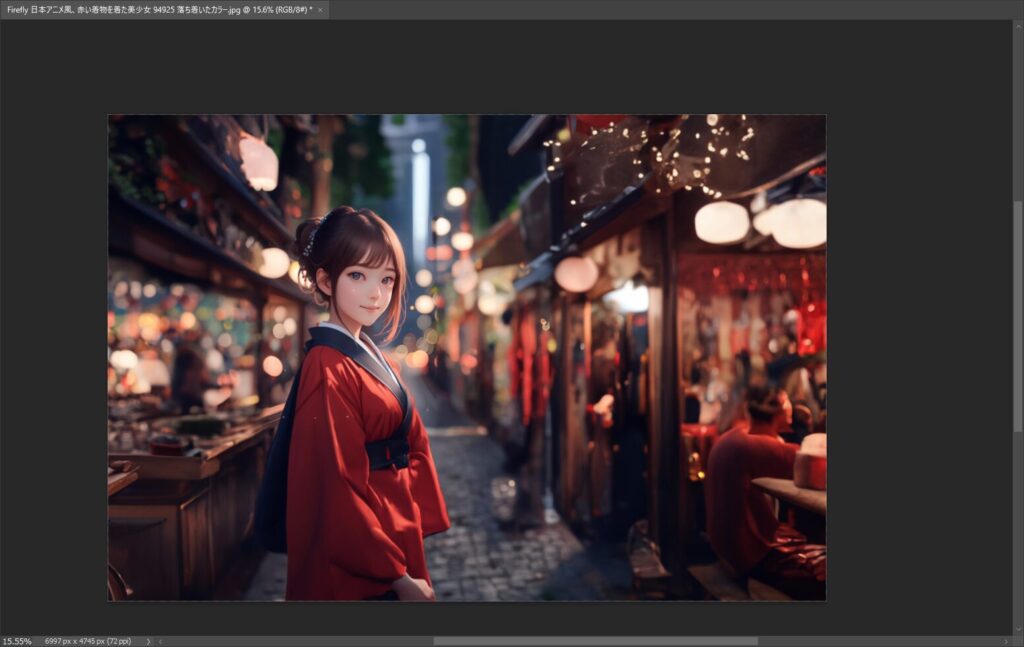
出来上がった画像はこんな感じ
自然に塗りつぶしをしてくれました。
次に被写体を追加したいと思います。
今回は路地に猫を追加してみました。

適当な範囲を投げ縄ツールで囲み「生成塗りつぶし」をクリック
出てきたコンテキストタスクバーにプロンプトを入力して「生成」をクリックします。

こんな感じの画像が出来上がりました。
この画像は手前の人物以外はボヤケているんですが、追加された猫もしっかりとボヤケています。
しっかりと周りに合わせた画像を生成してくれるようですね。
といっても完璧とは言いづらく

こちらの画像は右上に提灯を追加してみましたが、周りと比べても浮いていますね。
そもそも周りの明かりが提灯かもわかりませんけど。
これくらいなら他の明かりをコピペした方が良いでしょうね。
イラストよりは写真向けだが・・・
恐らくイラストよりは写真の加工の方が向いていると思います。
そもそもPhotoshop自体が写真の加工ソフトですしね。
ただ今の時点でも結構良い感じの画像は生成出来るので
今後はもっと良くなっていくと思います。
実際PhotoshopのBETA版ではこれ以上のAI生成機能が実装されているようです。
まだBETA段階で商用利用も出来ませんが、いずれ製品版にも実装されるでしょう。
今回は以上です。
ありがとうございました。